皆さんは背面ボタン付きのコントローラーを使ってゲームをしていますか?
背面ボタンがあると、キャラクターの操作等が容易になり、ゲームの勝率が上がります。
そこで、今回はeXtremeRateのPS5コントローラー背面ボタンキットを紹介します。
過去に「eXtremeRate RISE4.0 BDM-010&BDM-020リマップキット」と「eXtremeRate2.0 RISE2.0 金属バージョン」 の記事で背面ボタンキットを紹介しましたが、今回紹介するのは現在販売中の新基盤のDualSenseに対応したキットになります。
これまで、旧基盤BDM-010とBDM-020にしか対応していなかったDualSense背面ボタンキットのeXtremeRateですが、ついに最新基盤BDM-030に対応したキットが発売されました。
さらに、金属ボタンバージョンのRISE4.0(背面ボタンが4つ)も発売されたので、BDM-030対応キットの組み込み作業と、RISE4金属ボタンバージョンの使い心地をお伝えします。
これからeXtremeRateの背面ボタンを使ってみたいという方や、持っているDualSenseが新基盤で導入できなかったという方は、ぜひ参考にしてください。
新基盤BDM-030に対応したeXtremeRateリマップキット
こちらの商品は、PS5用純正コントローラーDualSenseを背面ボタン化するキットです。
DualSenseは、PS4のコントローラーと比べると若干サイズが大きくなっており、モンハン持ちが難しく素早く操作するのが困難です。
そこで、DualSenseに背面ボタン導入すると、無理にモンハン持ちをしなくても、快適にゲームをプレイできるようになり、勝率も上がります。
最近は、公式から背面ボタン付きのコントローラー DualSense Edgeが発売されましたが、高額で背面ボタンが2つしか無いなど、購入を躊躇してしまう点がいくつかあります。
(DualSense Edgeのメリット、デメリットは「DualSense Edgeの機能とデメリット 買う?買わない?」の記事をご覧ください。)
そこで、私がおすすめするのがeXtremeRateのリマップキットです。
こちらのキットは、自分でDualSenseを改造する手間はありますが、比較的安価で背面ボタンが4つ付いているものもあります。
改造自体はそこまで難しくはないので、ぜひチャレンジしてみてください。
今回紹介するのは、新基盤BDM-030に対応した金属製背面ボタンが4つ付いている、「eXtremeRate RISE4.0 リマップキット 金属ボタンバージョン」です。
旧基盤のBDM-010とBDM-020のDualSenseをお持ちの方は、「eXtremeRate RISE4.0 BDM-010&BDM-020リマップキット」と「eXtremeRate2.0 RISE2.0 金属バージョン」をご覧ください。
なお、基盤の見分け方は後述します。
購入前の注意点
過去の記事でも記載しましたが、購入前の注意点は重要ですので、改めてお伝えさせていただきます。
(1)分解、改造しなければならない
eXtremeRateは、比較的お金をかけずに背面ボタンを導入できるという利点がありますが、自分で純正コントローラーを分解、改造しなければならないという欠点があります。
改造作業により、故障するリスクがあることを理解しておきましょう。
(2)メーカー保証が受けられなくなる
これは当然のことですが、コントローラーを分解、改造するわけですから、故障してもメーカー保証が受けられなくなります。
分解、改造することに全く自信がない方は控えておいた方が良いでしょう。
(3)DualSenseの型番をよく確認する
今回紹介するキットは、DualSenseの基板型番がBDM-030のものだけです。
型番の確認方法は以下のとおりです。
・コントローラーのL2・R2トリガーを押し込んだ際にバネが見えればBDM-030
・分解して基板に刻印されている文字を見る

作業の前に
作業時に必要な物や、あると便利なものを紹介します。
こちらも過去の記事と同じですが、改めてお伝えせていただきます。
1.プラスドライバー、こじ開け工具(キットに付属しています。)

2.半田ごて
(L3ボタン、R3ボタン、タッチパッドも背面ボタンに割り当てたい場合は必要です。)
3.ラジオペンチ、ニッパー
(絶対必要というものではなく、あれば細かい作業がしやすいです。)
作業工程について
キット内には説明書が入っていません。
作業工程は、メーカーが公式の組み立て動画をYouTube上で公開していますが、英語で説明されているため、以下の日本語の組み立て動画をご覧ください。
組み立て動画はこちら(RISE4.0 金属ボタン)
動画はBDM-030対応RISE4.0 金属ボタンバージョンのものになります。
各種キットの組立時の違い
動画はBDM-030対応RISE4.0 金属ボタンバージョンのものですが、BDM-010、BDM-020のプラスチックバージョンと金属バージョンも組み立て手順はほとんど同じです。
一部、手順に違う部分があるので、簡単に説明します。
BDM-010、BDM-020とBDM-030の違い

BDM-030のキットではフレキシブル基盤ケーブルの下にEVAテープを貼ります。
BDM-010、BDM-020のキットではこの作業はありません。
プラスチック.verと金属.verの違い

金属バージョンでは金属の衝突による騒音を防ぐため、上の画像のようにハウジングケースの縁に沿ってEVAテープを貼ります。
プラスチックバージョンではこの作業は必要ありません。
背面ボタンの設定方法
作業が終われば、背面ボタンに任意のボタンを割り当てるだけです。
コントローラーのボタン15個のうち、割り当てたいボタンを背面ボタンに設定できます。
(半田付けの作業をしていない場合は、L3、R3、タッチパッドは設定できません。)
設定は簡単にできます。
以下のボタン割り当て設定の動画をご覧ください。
背面ボタンの設定動画はこちら(RISE4.0)
割当設定の補足説明
動画内で説明していない点が一つあるので、ここで補足します。
設定モードには、コントローラーの電源を入れたあと『L1』、『R1』、『下』、『×』を5秒間長押ししても設定モードに入れます。
レビュー
eXtremeRate RISE4.0 金属ボタンバージョンについて、詳細レビューします。
背面ボタンについて

背面ボタンには、K1からK4までボタン名称が刻印されています。
K1、K2ボタン
K1、K2ボタンはパドル型で自然と指にフィットします。
押し心地はマウスのクリックより硬めで、押し込み深度はやや深めです。
プラスチックバージョンと比べると、押し込むのに力が必要になります。
連打や反射的な押し込みが必要なゲームでは、プラスチックバージョンの方が良いと思いますが、その分誤操作しやすくなります。
誤操作を防ぎたい方や、しっかりとした押し心地を感じたい人は金属バージョンの方が良いと思います。
K3、K4ボタン
K3、K4ボタンは内側にあるため、指を伸ばして押す必要があります。
そのため、K1、k2ボタンより、固く感じます。
K3、k4ボタンは、瞬発的なボタン操作を必要としないボタンを割り当てた方が良いでしょう。
握り感について
グリップ力
キットに付属している背面カバーは純正のDualSenseと同じ形状なので、握りやすさに全く違和感はありません。
私が購入したキットはラバーグリップが付いているので、純正より滑りにくく、グリップ力が向上しています。(ボタン配置の画像参照)
手汗をかきやすい人は、ラバー付きのキットを購入した方が良いと思います。
指の配置
下の画像は、L、Rトリガーを2本指で操作する際の指の配置画像です。

私は、この持ち方をしています。
この持ち方は、薬指で背面ボタンを操作することになります。
K1、K2ボタンが丁度いい場所にあり、薬指でボタン操作を素早く行えます。
K3、K4ボタンも薬指を伸ばして押し込みますが、慣れてくれば違和感なく押し込めるようになると思います。
この持ち方の欠点は、長時間ゲームをしていると、小指が疲れてくるところです。(私だけかも)
原因は、コントローラを支えるため、小指に負担がかかるからだと思います。
下の画像はL、Rトリガーを1本指で操作する際の指の配置画像です。

L、Rトリガーを1本指で操作する場合は、中指で背面ボタンを操作することになります。
コントローラを握る指に薬指と小指を使えるので、しっかりとコントローラを握りこむことができます。
背面ボタンの操作は中指で問題なく操作できます。
この持ち方の欠点は、L1、R1トリガーを押し込み辛くなるところです。背面ボタンがあることで、握った際の中指と人差し指の間隔が広がることが原因だと思います。
どちらの握り方でも、今まで通りの握り方で、背面ボタンを操作できると思います。
重さと質感について
重さ
| 種類 | 重さ |
|---|---|
| DualSense | 約280g |
| RISE4.0 プラスチック.ver | 約300g |
| RISE2.0 金属.ver | 約329g |
| RISE4.0 金属.ver | 約333g |
| DualSense Edge (自作とゲームと趣味の日々より) | 約334g |
私が実際に使用している各種キットの重さを比較してみました。
金属バージョンのキットは通常のDualSenseより約50g重くなっています。
RISE4.0は金属製の背面ボタンが4つあるので一番重いと予想しましたが、DualSense Edgeがほぼ同じくらいの重さなのは意外でした。
金属バージョンはプラスチックバージョンと比べて重量があり、ボタンも固めなので、長時間のプレイは疲労しやすいでしょう。
質感


質感はなめらかでひんやりとした触り心地でです。
プラスチックバージョンと比較すると、明らかに高級感がありますね。
当たり前ですが、金属バージョンはプラスチックバージョンより強度があります。
K1、K2ボタンは力が入りやすく使用頻度も高いため、耐久力のある金属バージョンの方が安心です。
まとめ
これまで、旧基盤BDM-010とBDM-020にしか対応していなかったDualSense背面ボタンキットのeXtremeRateですが、ついに最新基盤BDM-030に対応したキットが発売されました。
持っているDualSenseが新基盤で導入できなかったという方は、「やっと発売された~」といったところでしょうか。
金属ボタンバージョンのRISE4.0(背面ボタンが4つ)も同時発売されたので、私は導入してみました。
改造作業は、普段から細かい電気部品を扱うような仕事をしていなくても、指先が不器用すぎなければ、特段難しい作業ではないと思います。
私は器用ではないですが、作業は2、3時間くらいで終えることができました。
動画を確認しながら作業すれば、問題ないと思います。
多少のリスクはありますが、『できるだけ安くしたい』、『コントローラーを分解、改造してでも、背面ボタンを使いたい』という人には、とてもおすすめできる商品だと思いますので、ぜひチャレンジしてみてください。
eXtremeRateの背面ボタンキットには現在4種類あります。
どれを購入したら良いかわからない方のために、メリット、デメリットをまとめたので、参考にしてみてください。
| 種類 | メリット | デメリット |
|---|---|---|
| RISE2.0 プラスチック.ver | ・軽い ・安価 | ・耐久力がない ・誤操作しやすい ・背面ボタンが2つ |
| RISE2.0 金属.ver | ・耐久力がある ・高級感がある ・誤操作が少ない | ・重い ・背面ボタンが2つ |
| RISE4.0 プラスチック.ver | ・軽い ・背面ボタンが4つ | ・耐久力がない ・誤操作しやすい |
| RISE4.0 金属.ver | ・耐久力がある ・高級感がある ・誤操作が少ない | ・重い ・高価 |
最後に、私が勝手に付けるこの商品のレーティングは…

ついにBDM-030に対応したキットが発売されました!
この記事を参考に、自分にあったキットを導入してみよう!!
eXtremeRateの商品には背面ボタンのほかに、DualSenseのL、Rトリガーボタンをマウスのクリックのような押し込み深度と感覚にする、「トリガークリックキット」もオススメです。
こちらの商品は、まだ基盤型番BDM-030に対応していないので、旧基盤のDualSenseをお持ちの方は導入してみてはいかがでしょうか。
BDM-030対応のトリガークリックキットが発売されたら、またレビューしたいと思います。
トリガークリックキットについては、「PS5 DualSense トリガークリックキット」の記事をご覧ください。
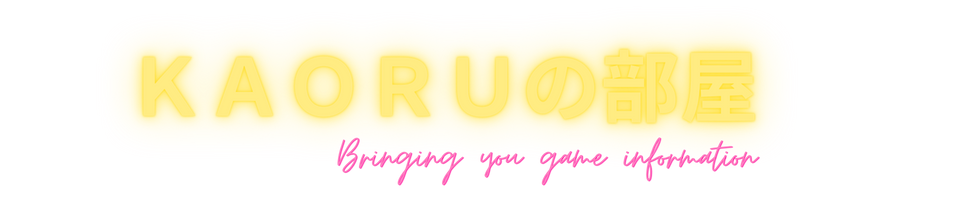







コメント